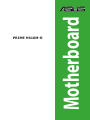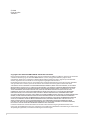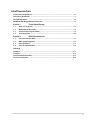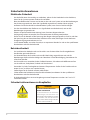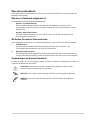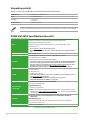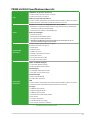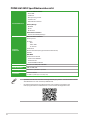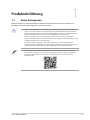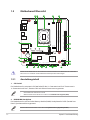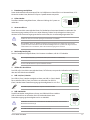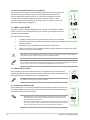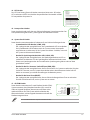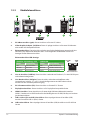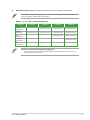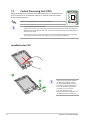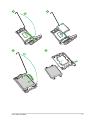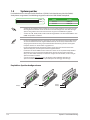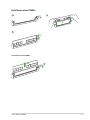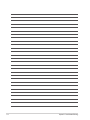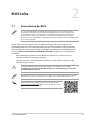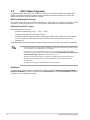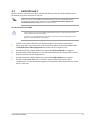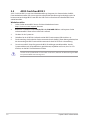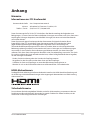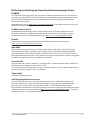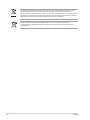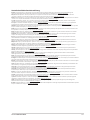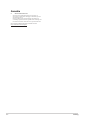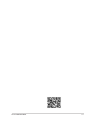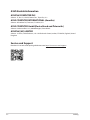Motherboard
PRIME H610M-R

ii
G22280
Erste Ausgabe
Juli 2023
Copyright © 2023 ASUSTeK COMPUTER INC. Alle Rechte vorbehalten.
Kein Teil dieses Handbuchs, einschließlich der darin beschriebenen Produkte und Software, darf ohne ausdrückliche
schriftliche Genehmigung von ASUSTeK COMPUTER INC. (“ASUS”) mit jeglichen Mitteln in jeglicher Form
reproduziert, übertragen, transkribiert, in Wiederaufrufsystemen gespeichert oder in jegliche Sprache übersetzt
werden, abgesehen von vom Käufer als Sicherungskopie angelegter Dokumentation.
Die Produktgarantie erlischt, wenn (1) das Produkt ohne schriftliche Genehmigung von ASUS repariert, modiziert
oder geändert wird und wenn (2) die Seriennummer des Produkts unkenntlich gemacht wurde oder fehlt.
ASUS BIETET DIESES HANDBUCH IN SEINER VORLIEGENDEN FORM AN, OHNE JEGLICHE GARANTIE, SEI SIE DIREKT
ODER INDIREKT, EINSCHLIESSLICH, ABER NICHT BESCHRÄNKT AUF INDIREKTE GARANTIEN ODER BEDINGUNGEN
BEZÜGLICH DER VERKÄUFLICHKEIT ODER EIGNUNG FÜR EINEN BESTIMMTEN ZWECK. IN KEINEM FALL IST ASUS,
SEINE DIREKTOREN, LEITENDEN ANGESTELLTEN, ANGESTELLTEN ODER AGENTEN HAFTBAR FÜR JEGLICHE
INDIREKTEN, SPEZIELLEN, ZUFÄLLIGEN ODER FOLGESCHÄDEN (EINSCHLIESSLICH SCHÄDEN AUFGRUND VON
PROFITVERLUSTEN, GESCHÄFTSVERLUSTEN, NUTZUNGS- ODER DATENVERLUSTEN, UNTERBRECHUNG VON
GESCHÄFTSABLÄUFEN ET CETERA), SELBST WENN ASUS VON DER MÖGLICHKEIT SOLCHER SCHÄDEN UNTERRICHTET
WURDE, DIE VON DEFEKTEN ODER FEHLERN IN DIESEM HANDBUCH ODER AN DIESEM PRODUKT HERRÜHREN.
DIE TECHNISCHEN DATEN UND INFORMATIONEN IN DIESEM HANDBUCH SIND NUR ZU INFORMATIONSZWECKEN
GEDACHT, SIE KÖNNEN JEDERZEIT OHNE VORANKÜNDIGUNG GEÄNDERT WERDEN UND SOLLTEN NICHT ALS
VERPFLICHTUNG SEITENS ASUS ANGESEHEN WERDEN. ASUS ÜBERNIMMT KEINE VERANTWORTUNG ODER
HAFTUNG FÜR JEGLICHE FEHLER ODER UNGENAUIGKEITEN, DIE IN DIESEM HANDBUCH AUFTRETEN KÖNNTEN,
EINSCHLIESSLICH DER DARIN BESCHRIEBENEN PRODUKTE UND SOFTWARE.
In diesem Handbuch erscheinende Produkte und Firmennamen könnten eingetragene Warenzeichen oder
Copyrights der betreenden Firmen sein und dienen ausschließlich zur Identikation oder Erklärung und zum Vorteil
des jeweiligen Eigentümers, ohne Rechtsverletzungen zu beabsichtigen.

iii
Inhaltsverzeichnis
Sicherheitsinformationen ........................................................................................................iv
Über dieses Handbuch ...............................................................................................................v
Verpackungsinhalt .................................................................................................................... vi
PRIME H610M-R Spezikationsübersicht ............................................................................... vi
Kapitel 1: Produkteinführung
1.1 Bevor Sie beginnen ................................................................................................... 1-1
1.2 Motherboard-Übersicht ........................................................................................... 1-2
1.3 Central Processing Unit (CPU) .................................................................................. 1-8
1.4 Systemspeicher ....................................................................................................... 1-10
Kapitel 2: BIOS Informationen
2.1 Kennenlernen des BIOS ............................................................................................ 2-1
2.2 BIOS-Setup-Programm ............................................................................................. 2-2
2.3 ASUS EZ Flash 3 ......................................................................................................... 2-3
2.4 ASUS CrashFree BIOS 3 ............................................................................................. 2-4
Anhang
Hinweise .................................................................................................................................. A-1
Garantie ...................................................................................................................................A-6
ASUS Kontaktinformation .....................................................................................................A-8
Service und Support ..............................................................................................................A-8

iv
Sicherheitsinformationen
Elektrische Sicherheit
• Um die Gefahr eines Stromschlags zu verhindern, ziehen Sie das Netzkabel aus der Steckdose,
bevor Sie das System an einem anderen Ort aufstellen.
• Beim Anschließen oder Trennen von Geräten an das oder vom System müssen die Netzleitungen
der Geräte ausgesteckt sein, bevor die Signalkabel angeschlossen werden. Wenn möglich,
entfernen Sie alle Stromkabel vom bestehenden System, bevor Sie ein Gerät hinzufügen.
• Vor dem Anschließen oder Entfernen von Signalkabeln vom Motherboard, müssen alle
Netzleitungen ausgesteckt sein.
• Erbitten Sie professionelle Unterstützung, bevor Sie einen Adapter oder eine
Verlängerungsschnur verwenden. Diese Geräte könnten die Erdung unterbrechen.
• Prüfen Sie, ob das Netzteil auf die Spannung Ihrer Region richtig eingestellt ist. Sind Sie sich über
die Spannung der von Ihnen benutzten Steckdose nicht sicher, erkundigen Sie sich bei Ihrem
Energieversorgungsunternehmen vor Ort.
• Ist das Netzteil defekt, versuchen Sie nicht, es zu reparieren. Wenden Sie sich an den qualizierten
Kundendienst oder Ihre Verkaufsstelle.
Betriebssicherheit
• Vor Installation des Motherboards und Anschluss von Geräten sollten Sie alle mitgelieferten
Handbücher gewissenhaft lesen.
• Vor Inbetriebnahme des Produkts müssen alle Kabel richtig angeschlossen sein und die
Netzleitungen dürfen nicht beschädigt sein. Bemerken Sie eine Beschädigung, kontaktieren Sie
sofort Ihren Händler.
• Um Kurzschlüsse zu vermeiden, halten Sie Büroklammern, Schrauben und Heftklammern fern
von Anschlüssen, Steckplätzen, Sockeln und Stromkreisen.
• Vermeiden Sie Staub, Feuchtigkeit und extreme Temperaturen. Stellen Sie das Produkt nicht an
einem Ort auf, an dem es nass werden könnte.
• Stellen/legen Sie das Produkt auf eine stabile Fläche.
• Sollten technische Probleme mit dem Produkt auftreten, kontaktieren Sie den qualizierten
Kundendienst oder Ihre Verkaufsstelle.
• Ihr Motherboard darf nur in einer Umgebung mit einer Temperatur zwischen 10 °C und 35 °C
verwendet werden.
Sicherheitsinformationen zu Knopfzellen
WARNUNG
AUSSERHALB DER REICHWEITE VON
KINDERN AUFBEWAHREN!
Das Verschlucken kann zu chemischen
Verbrennungen, zur Perforation von
Weichgewebe und zum Tod führen. Innerhalb
von 2 Stunden nach dem Verschlucken
können schwere Verbrennungen auftreten.
Suchen Sie sofort einen Arzt auf.

v
Über dieses Handbuch
Dieses Benutzerhandbuch enthält Informationen, die Sie bei der Installation und Konguration des
Motherboards brauchen.
Wie dieses Handbuch aufgebaut ist
Dieses Handbuch enthält die folgenden Abschnitte:
• Kapitel 1: Produkteinführung
Dieses Kapitel beschreibt die Leistungsmerkmale des Motherboards und die neuen
Technologien, die es unterstützt. Es beschreibt Schalter, Brücken und Konnektoren auf dem
Motherboard.
• Kapitel 2: BIOS Informationen
In diesem Kapitel erfahren Sie, wie Sie das BIOS starten und das BIOS mit dem EZ Flash-
Dienstprogramm aktualisieren.
Wo nden Sie weitere Informationen
In den folgenden Quellen nden Sie weitere Informationen, sowie Produkt- und Software-Updates.
1. ASUS Webseite
Die ASUS Webseite enthält aktualisierte Informationen über ASUS Hardware- und
Softwareprodukte. Beziehen sich auf die ASUS Kontaktdaten.
2. Optionale Dokumentation
Ihr Produktpaket enthält möglicherweise optionale Dokumente, wie z.B. Garantiekarten, die
von Ihrem Händler hinzugefügt wurden. Diese Dokumente sind nicht Teil des Standardpakets.
Anmerkungen zu diesem Handbuch
Um sicherzustellen, dass Sie die richtigen Schritte ausführen, beachten Sie die folgenden Symbole, die
in diesem Handbuch benutzt werden.
ACHTUNG: Informationen, um beim Ausführen einer Aufgabe Schäden an den
Komponenten und Verletzungen zu vermeiden.
WICHTIG: Anweisungen, denen Sie folgen MÜSSEN, um die Aufgabe zu vollenden.
HINWEIS: Tipps und zusätzliche Informationen, die Ihnen helfen, die Aufgabe zu
vollenden.

vi
Verpackungsinhalt
Stellen Sie sicher, dass Ihr Motherboard-Paket die folgenden Artikel enthält.
Motherboard 1 x PRIME H610M-R Motherboard
Kabel 2 x SATA 6 Gb/s Kabel
Sonstiges 1 x E/A-Blende
1 x M.2 Dübel
Dokumentation 1 x Benutzerhandbuch
Sollten o.g. Artikel beschädigt oder nicht vorhanden sein, wenden Sie sich bitte an Ihren Händler.
PRIME H610M-R Spezikationsübersicht
CPU
Intel Sockel LGA1700 für die 13. Generation Intel Core™ Prozessoren & die 12.
Generation Intel Core™, Pentium Gold und Celeron Prozessoren*
Unterstützt Intel CPU mit bis zu 65 W
Unterstützt Intel Turbo Boost Technologie 2.0 und Intel Turbo Boost Max
Technologie 3.0**
* Siehe www.asus.com für die CPU Support-Liste.
** Die Unterstützung der Intel Turbo Boost Max Technologie 3.0 ist abhängig vom CPU-
Typ.
Chipsatz Intel H610 Chipsatz
Speicher
2 x DIMM, Max. 96 GB, DDR5 nicht-ECC, ungepuerter Speicher*
Dual-Kanal-Speicherarchitektur
Unterstützt Intel Extreme Memory Prole (XMP)
* Unterstützte Speichertypen, Datenrate (Geschwindigkeit) und Anzahl der DRAM-Module
können je nach CPU-Typ und Speicherkonguration variieren. Weitere Informationen
nden Sie in der Liste unterstützter CPU-/Speichermodule im Support-Register auf der
Produktinformationsseite oder unter https://www.asus.com/support/.
* Nicht-ECC, ungepuerter DDR5-Speicher unterstützt die On-Die-ECC-Funktion.
Grak
1 x DisplayPort**
1 x VGA-Anschluss
1 x HDMI™-Anschluss***
* Die Grakkartenspezikationen können je nach CPU-Typ variieren. Bitte schauen Sie
unter www.intel.com nach Updates.
** Unterstützt maximal 4K@60Hz wie bei DisplayPort 1.4 angegeben.
***Unterstützt 4K@60Hz wie bei HDMI™ 2.1 angegeben.
Erweiterungs-
steckplätze
Intel Prozessoren der 13. und 12. Generation
1 x PCIe 4.0 x16 Steckplatz
Intel H610 Chipsatz
1 x PCIe 3.0 x1 Steckplatz
HINWEIS: Um die Kompatibilität des installierten Geräts sicherzustellen, schauen
Sie bitte unter https://www.asus.com/support/ nach der Liste der unterstützten
Peripheriegeräte.
Speicher
Insgesamt werden 1 x M.2 Steckplatz und 4 x SATA 6 Gb/s Anschlüsse
unterstützt
Intel H610 Chipsatz
M.2 Steckplatz (Key M), Typ 2242/2260/2280 (unterstützt PCIe 3.0 x4 Modus)
4 x SATA 6 Gb/s Anschlüsse
Ethernet 1 x Realtek 1 Gb Ethernet
(Fortsetzung auf der nächsten Seite)

vii
PRIME H610M-R Spezikationsübersicht
USB
USB hinten (insgesamt 4 Anschlüsse)
2 x USB 3.2 (Gen1) (5G) Anschlüsse (2 x Typ-A)
2 x USB 2.0 Anschlüsse (2 x Typ-A)
USB vorn (insgesamt 6 Anschlüsse)
1 x USB 3.2 (Gen1) (5G) Header unterstützt zusätzliche 2 USB 3.2 (Gen1) Anschlüsse
2 x USB 2.0 Header unterstützen zusätzliche 4 USB 2.0 Anschlüsse
Audio
Realtek 7.1 Surround Sound High Denition Audio CODEC*
- Unterstützt Jack-Detection (Buchsenerkennung), Multistreaming, Frontblenden-
Jack-Retasking (Buchsenneubelegung)
- Unterstützt bis zu 24-Bit/192 kHz Wiedergabe
Audio-Ausstattungen
- Audioabschirmung
- Hochwertige Audio-Kondensatoren
- Fest zugeordnete PCB Audioebenen
* Ein Gehäuse mit HD-Audiomodul an der Frontblende ist erforderlich, um eine 7.1
Surround Sound-Audioausgabe zu unterstützen.
Rückseite E/A-
Anschlüsse
2 x USB 3.2 (Gen1) (5G) Anschlüsse (2 x Typ-A)
2 x USB 2.0 Anschlüsse (2 x Typ-A)
1 x DisplayPort
1 x VGA-Anschluss
1 x HDMI®-Anschluss
1 x Realtek 1 Gb Ethernet-Anschluss
3 x Audio Anschlüsse
1 x PS/2 Tastaturanschluss (lila)
1 x PS/2 Mausanschluss (grün)
Interne E/A-
Anschlüsse
Lüfter- und Kühler-bezogen
1 x CPU-Lüfter-Header (4-polig)
1 x Gehäuselüfter-Header (4-polig)
Strombezogen
1 x 24-poliger Hauptstromanschluss
1 x 4-poliger +12V Stromanschluss
Speicherbezogen
1 x M.2 Steckplatz (Key M)
4 x SATA 6 Gb/s Anschlüsse
USB
1 x USB 3.2 (Gen1) (5G) Header unterstützt zusätzliche 2 USB 3.2 (Gen1) Anschlüsse
2 x USB 2.0 Header unterstützen zusätzliche 4 USB 2.0 Anschlüsse
Sonstiges
1 x CMOS-löschen-Header
1 x Gehäuseeingris-Header
1 x COM-Anschluss-Header
1 x Frontblenden-Audio-Header (AAFP)
1 x LPT-Header
1 x Lautsprecher-Header
1 x SPI TPM-Header (14-1-polig)
1 x 10-1-poliger System-Panel-Header
(Fortsetzung auf der nächsten Seite)

viii
PRIME H610M-R Spezikationsübersicht
Sonderfunktionen
ASUS 5X PROTECTION III
- DIGI+ VRM
- LANGuard
- Überspannungsschutz
- SafeSlot Core
- Edelstahl-Rückseite E/A
ASUS Q-Design
- Q-DIMM
- Q-Slot
- Q-LED-Core
ASUS Thermal Solution
- Aluminium-Kühlkörperdesign
Software-
funktionen
Exklusive ASUS-Software
Armoury Crate
AI Suite 3
EPU
DIGI+ VRM
PC Cleaner
ASUS CPU-Z
Norton 360 Deluxe (60 Tage kostenlose Probeversion)
WinRAR
UEFI BIOS
ASUS EZ Do-It-Yourself
- ASUS CrashFree BIOS 3
- ASUS EZ Flash 3
- ASUS UEFI BIOS EZ Modus
BIOS 128 Mb Flash ROM, UEFI AMI BIOS
Handhabbarkeit WOL für PME, PXE
Betriebssystem Windows 11, Windows 10, 64-bit
Formfaktor mATX Formfaktor
8.9 Zoll x 7,7 Zoll (22,6 cm x 19,5 cm)
• Spezikationen können sich ohne vorherige Ankündigung ändern. Schauen Sie bitte auf der
ASUS Webseite nach den neuesten Spezikationen.
• Für weitere Informationen zum Herunterladen und Installieren von Treibern und
Dienstprogrammen für Ihr Motherboard scannen Sie bitte den folgenden Code:

ASUS PRIME H610M-R 1-1
Produkteinführung 1
1.1 Bevor Sie beginnen
Beachten Sie bitte vor dem Installieren der Motherboard-Komponenten oder dem Ändern von
Motherboard-Einstellungen folgende Vorsichtsmaßnahmen.
• Ziehen Sie das Netzkabel aus der Steckdose heraus, bevor Sie eine Komponente anfassen.
• Tragen Sie vor dem Anfassen von Komponenten eine geerdete Manschette, oder berühren
Sie einen geerdeten Gegenstand bzw. einen Metallgegenstand wie z.B. das Netzteilgehäuse,
damit die Komponenten nicht durch statische Elektrizität beschädigt werden.
• Halten Sie Komponenten an den Rändern fest, damit Sie die ICs darauf nicht berühren.
• Legen Sie eine deinstallierte Komponente immer auf eine geerdete Antistatik-Unterlage oder
in die Originalverpackung der Komponente.
• Vor dem Installieren oder Ausbau einer Komponente muss die ATX-Stromversorgung
ausgeschaltet oder das Netzkabel aus der Steckdose gezogen sein. Nichtbeachtung kann zu
schweren Schäden am Motherboard, Peripheriegeräten oder Komponenten führen.
• Die Denitionen der Pins in diesem Kapitel dienen lediglich der Veranschaulichung. Die
Namen der Pins hängen von der Position des jeweiligen Headers/Jumpers/Anschlusses ab.
• Für weitere Informationen zur Installation Ihres Motherboards scannen Sie bitte den
folgenden Code:
Kapitel 1: Produkteinführung

1-2 Kapitel 1: Produkteinführung
1.2 Motherboard-Übersicht
ATX_12V
DP
VGA
PCIEX16(G4)
PCIEX1(G3)
SPEAKER
TPM
128Mb
BIOS
CLRTC
F_PANEL
LPT
USB78 USB914
COM_DEBUG
CHASSIS
COM
U32G1_12
AAFP
ATX_PWR
CPU_FAN
BATTERY
CHA_FAN
Super
I/O
22.6cm(8.9in)
DDR5 DIMM_A (64bit, 288-pin module)
2280 2260 2242
DDR5 DIMM_B (64bit, 288-pin module)
AUDIO
KBMS
LAN_USB_56
U32G1_34
HDMI
19.5cm(7.7in)
SATA6G_2 SATA6G_3 SATA6G_4
SATA6G_1
Intel®
H610
M.2(SOCKET3)
M.2(SOCKET3)
Audio
Codec
DIGI+
VRM
LGA1700
Ethernet
PCIE SATA
3.0 X4 X
65 1 2
4
159 71013
8
16
17
5
4
3
12
14 11
7
Ziehen Sie das Netzkabel vor der Installation oder dem Entfernen des Motherboards. Andernfalls
können Sie sich verletzen und die Motherboard-Komponenten beschädigen.
1.2.1 Ausstattungsinhalt
1. CPU-Sockel
Das Motherboard ist mit einem LGA1700 Sockel für die 13. Generation Intel Core™ Prozessoren &
12. Generation Intel Core™, Pentium Gold und Celeron Prozessoren ausgestattet.
• Unterstützt Intel CPU mit bis zu 65 W
• Weitere Informationen nden Sie im Abschnitt Central Processing Unit (CPU).
2. DDR5 DIMM-Steckplätze
Das Motherboard ist mit Dual Inline Memory Module (DIMM)-Steckplätzen für DDR5 (Double Data
Rate 5)-Speichermodule ausgestattet.
Weitere Informationen nden Sie im Abschnitt System memory (Systemspeicher).

ASUS PRIME H610M-R 1-3
3. Erweiterungssteckplätze
Dieses Motherboard unterstützt eine PCIe x16 Grakkarte und eine PCIe 3.0 x1 Netzwerkkarte, SCSI-
Karte oder andere Karte, die den PCI Express-Spezikationen entspricht.
4. Lüfter-Header
Die Lüfter-Header ermöglichen Ihnen, Lüfter zur Kühlung des Systems zu
verbinden.
5. Stromanschlüsse
Diese Stromanschlüsse ermöglichen Ihnen, Ihr Motherboard mit einem Netzteil zu verbinden. Die
Stromversorgungsstecker passen nur in einer Richtung. Finden Sie die richtige Ausrichtung und
drücken Sie die Stromversorgungsstecker fest nach unten, bis sie vollständig eingesteckt sind.
Stellen Sie sicher, dass Sie den 4-poligen Stromstecker anschließen.
Wir empfehlen Ihnen, ein Netzteil mit höherer Ausgangsleistung zu verwenden, wenn Sie ein
System mit vielen stromverbrauchenden Geräte kongurieren. Das System wird möglicherweise
instabil oder kann nicht booten, wenn die Stromversorgung nicht ausreicht.
6. M.2 Steckplatz (Key M)
Der M.2-Steckplatz ermöglicht Ihnen, M.2-Geräte zu installieren, z. B. M.2 SSD-Module.
M.2 Steckplatz (Key M), Typ 2242/2260/2280 (unterstützt PCIe 3.0 x4 Modus).
Das M.2 SSD-Modul muss separat erworben werden.
7. SATA 6 Gb/s Anschlüsse
Die SATA 6 Gb/s Anschlüsse ermöglichen Ihnen, SATA-Geräte, wie optische Laufwerke und Festplatten
über ein SATA-Kabel anzuschließen.
8. USB 3.2 (Gen1)-Header
Der USB 3.2 (Gen1)-Header ermöglicht es Ihnen, ein USB 3.2 (Gen1)-Modul
für zusätzliche USB 3.2 (Gen1)-Anschlüsse zu verbinden. Der USB 3.2
(Gen1)-Header bietet Datenübertragungsgeschwindigkeiten bis zu 5 Gb/s.
Das USB 3.2 (Gen1)-Modul muss separat erworben werden.
9. USB 2.0-Header
Die USB 2.0-Header ermöglichen es Ihnen, ein USB-Modul für zusätzliche
USB 2.0-Anschlüsse zu verbinden. Die USB 2.0-Header bieten eine
Datenübertragungsgeschwindigkeit von bis zu 480 Mb/s.
Verbinden Sie niemals ein 1394-Kabel mit den USB-Anschlüssen. Sonst wird das
Motherboard beschädigt!
Das USB 2.0 Modul muss separat erworben werden.
FAN PWM
FAN IN
FAN PWR
GND
FAN PWM
FAN IN
FAN PWR
GND
USB3+5V
IntA_P1_SSRX-
IntA_P1_SSRX+
GND
IntA_P1_SSTX-
IntA_P1_SSTX+
GND
IntA_P1_D-
IntA_P1_D+
GND
PIN 1
USB3+5V
IntA_P2_SSRX-
IntA_P2_SSRX+
GND
IntA_P2_SSTX-
IntA_P2_SSTX+
GND
IntA_P2_D-
IntA_P2_D+
PIN 1
USB+5V
USB_P9-
USB_P9+
GND
NC
USB+5V
USB_P14-
USB_P14+
GND

1-4 Kapitel 1: Produkteinführung
10. Gehäuseeingris-Header (4-1-pol. CHASSIS)
Dieser Header ist für einen am Gehäuse befestigten Einbruchserkennungssensor
oder einen Schalter. Schließen Sie ein Ende des Gehäuseeinbruchssensors
oder Schalterkabels an dem Anschluss an. Der Gehäuseeingrissensor oder
-schalter sendet ein hochenergetisches Signal zu diesem Anschluss, wenn
eine Gehäusekomponente entfernt oder ersetzt wird. Das Signal wird dann als
Gehäuseeingrisereignis abgegeben.
11. CMOS-Löschen-Header
Der CMOS-Löschen-Header ermöglicht Ihnen, den Real Time Clock (RTC) RAM in
CMOS zu löschen, der die Parameter für Datum, Uhrzeit, Systemkennwörter und
Systemeinrichtung enthält.
Um den RTC RAM zu löschen:
1. Schalten Sie den Computer aus und trennen Sie ihn vom Stromnetz.
2. Schließen Sie die Pole 1-2 mit einem Metallobjekt oder einer Jumperkappe für etwa 5 bis
10 Sekunden kurz.
3. Verbinden Sie das Netzkabel und schalten den Computer ein.
4. Halten Sie die <Entf> Taste während des Bootvorgangs gedrückt und rufen Sie das BIOS
auf, um die Daten neu einzugeben.
Schließen Sie die Kontakte NICHT kurz, außer wenn Sie den RTC-RAM löschen. Das Kurzschließen
oder Platzieren einer Jumper-Kappe verursacht Systemstartfehler!
Wenn die oben genannten Schritte nicht helfen, entfernen Sie die integrierte Knopfzellen-Batterie
und schließen Sie die beiden Kontakte noch einmal kurz, um die CMOS RTC RAM-Daten zu löschen.
Setzen Sie nach dem Löschen des CMOS die Knopfzellen-Batterie wieder ein.
12. COM-Anschluss-Header
Dieser Header ist für einen seriellen Anschluss (COM). Verbinden Sie das Kabel des
seriellen Anschlussmoduls mit diesem Header, installieren Sie dann das Modul in einer
Steckplatzönung auf der Rückseite des Systemgehäuses.
Das COM-Anschlussmodul ist separat erhältlich.
13. Frontblenden-Audio-Header
Dieser Header ist für ein am Gehäuse befestigtes Frontblenden-Audio-E/A-Modul, das
HD Audiostandard unterstützt. Verbinden Sie das eine Ende des Frontblenden-Audio-
E/A-Modul-Kabels mit diesem Header.
• Wir empfehlen Ihnen, ein High-Denition Frontblenden-Audiomodul mit
diesem Header zu verbinden, um die High-Denition Audio-Funktionen
dieses Motherboards zu nutzen.
• Wenn Sie ein High-Denition Frontblenden-Audiomodul mit diesem Header
verbinden möchten, stellen Sie den Frontblendentyp im BIOS-Setup auf [HD
Audio]. Standardmäßig ist dieser Header auf [HD Audio] eingestellt.
+5VSB_MB
Chassis Signal
GND
CHASSIS
CLRTC
+3V_BAT
GND
PIN 1
PIN 1
RXD
DTR
DSR
CTS
COM
DCD
TXD
GND
RTS
RI
AAFP
AGND
NC
SENSE1_RETUR
SENSE2_RETUR
PORT1 L
PORT1 R
PORT2 R
SENSE_SEND
PORT2 L
HD-audio-compliant
pin definition

ASUS PRIME H610M-R 1-5
14. LPT-Header
Der LPT (Line Printing Terminal)-Header unterstützt Geräte wie z. B. Drucker.
LPT ist normiert als IEEE 1284, welches die parallele Port-Schnittstelle auf IBM
PC-kompatiblen Computern ist.
15. Lautsprecher-Header
Dieser 4-polige Header ist für den am Gehäuse befestigten Systemlautsprecher. Der
Lautsprecher ermöglicht Ihnen, Systemsignale und Warntöne zu hören.
16. System-Panel-Header
Dieser Header unterstützt mehrere Funktionen für am Gehäuse befestigte Geräte.
• Systembetriebs-LED-Header (+PWR_LED)
Der 2-polige Header ermöglicht Ihnen, die Systembetriebs-LED zu verbinden.
Die Systembetriebs-LED leuchtet, wenn das System an eine Stromquelle
angeschlossen ist oder wenn Sie das System einschalten. Sie blinkt, wenn sich
das System im Ruhezustand befindet.
• Header für Speichergeräteaktivitäts-LED (+HDD_LED)
Der 2-polige Header ermöglicht Ihnen, die Speichergeräteaktivitäts-LED zu
verbinden. Die Aktivitäts-LED des Speichergeräts leuchtet oder blinkt, wenn
Daten vom Speichergerät oder der Zusatzkarte des Speichergeräts gelesen oder auf diese
geschrieben werden.
• Header für die Ein-/Austaste / Soft-O-Taste (PWR_BTN)
Der 2-polige Header ermöglicht Ihnen, die Ein-/Austaste für das System zu verbinden. Drücken
Sie die Ein-/Austaste, um das System einzuschalten oder in den Ruhezustand oder Soft-Off-
Modus zu versetzen (je nach den Einstellungen des Betriebssystems).
• Header für die Reset-Taste (RESET)
Der 2-polige Header ermöglicht Ihnen, die am Gehäuse befestigte Reset-Taste zu verbinden.
Drücken Sie die Reset-Taste, um das System neu zu starten.
17. SPI TPM-Header
Dieser Header unterstützt ein Trusted Platform Module (TPM)-
System mit einem Serial Peripheral Interface (SPI), womit Sie
Schlüssel, digitale Zertikate, Kennwörter und Daten sicher
speichern können. Ein TPM-System erhöht außerdem die
Netzwerksicherheit, schützt digitale Identitäten und stellt die
Plattformintegrität sicher.
Das SPI TPM-Modul muss separat erworben werden.
PIN 1
O_LPT_XSTB#_R
O_LPT_XPD0_R
O_LPT_XPD1_R
O_LPT_XPD2_R
O_LPT_XPD3_R
O_LPT_XPD4_R
O_LPT_XPD5_R
O_LPT_XPD6_R
O_LPT_XPD7_R
O_LPT_ACK#_R
O_LPT_BUSY_R
O_LPT_PE_R
O_LPT_SLCT_R
O_LPT_XAFD#_R
O_LPT_ERROR#_R
O_LPT_XINIT#_R
O_LPT_XSLIN#_R
GND
GND
GND
GND
GND
GND
GND
GND
SPEAKER
+5V
GND
GND
Speaker Out
PIN 1
PIN 1
PWR_BTN
PWR_LED+
PWR_LED-
PWR
GND
HDD_LED+
HDD_LED-
Ground
HWRST#
(NC)
F_PANEL
+PWR_LED-
+HDD_LED- RESET
TPM
PIN 1
TPM_IRQ#
TPM_CS#
SPI_BIOS_WP#
GND
SPI_CLK
SPI_MOSI
VCC_TPM
TPM_RST#
NC
VCC_BIOS
SPI_BIOS_CS1#
SPI_MISO
SPI_BIOS_HOLD#

1-6 Kapitel 1: Produkteinführung
1.2.2 Rücktafelanschlüsse
1
8 10 11
3 4 5
96
2
7
1. PS/2 Mausanschluss (grün). Dieser Anschluss ist für eine PS/2 Maus.
2. Video Graphics Adapter- (VGA) Port. Dieser 15-polige Anschluss ist für einen VGA-Monitor
oder andere VGA-kompatible Geräte.
3. Ethernet-Anschluss. Dieser Anschluss erlaubt eine Gigabit-Verbindung zu einem Local Area
Network (LAN) mittels eines Netzwerk-Hubs. In der folgenden Tabelle nden Sie die LED-
Anzeigen für den Ethernet-Anschluss.
Ethernet-Anschluss LED-Anzeige
4. Line-In-Anschluss (hellblau). Dieser Anschluss verbindet mit Tonband-, CD- oder DVD-Playern
und anderen Audiogeräten.
5. Line-Out-Anschluss (hellgrün). Dieser Anschluss verbindet mit Kopfhörern oder
Lautsprechern. In den 4-, 5.1- und 7.1-Kanal-Kongurationen wird die Funktion dieses
Anschlusses zum Frontlautsprecherausgang.
6. PS/2 Tastaturanschluss (lila). Dieser Anschluss ist für eine PS/2 Tastatur.
7. DisplayPort-Anschluss. Dieser Anschluss ist für DisplayPort-kompatible Geräte.
8. HDMI®-Anschluss. Dieser Anschluss ist für einen High-Denition Multimedia Interface
(HDMI®)-Stecker und ist HDCP-konform für die Wiedergabe von HD DVD, Blu-Ray und anderen
geschützten Inhalten.
9. USB 3.2 (Gen1) (bis zu 5 Gb/s) Anschlüsse. Diese 9-poligen Universal Serial Bus (USB)-
Anschlüsse sind für USB 3.2 (Gen1)-Geräte.
10. USB 2.0-Anschlüsse. Diese 4-poligen Universal Serial Bus (USB)-Anschlüsse sind für USB 2.0
Geräte.
SPEED-LED
Status Beschreibung
AUS 10 Mb/s-Verbindung
ORANGE 100 Mb/s-Verbindung
GRÜN 1 Gb/s-Verbindung
Aktivitäts-/Verbindungs-LED
Status Beschreibung
AUS Nicht verbunden
ORANGE Verbunden
BLINKEND Datenaktivität
ACT/LINK
LED SPEED-
LED
Ethernet-Anschluss

ASUS PRIME H610M-R 1-7
11. Mikrofonanschluss (rosa). An diesem Anschluss lässt sich ein Mikrofon anschließen.
Die Funktionen der Audioausgänge in 2-, 4-, 5.1- oder 7.1-Kanalkongurationen entnehmen Sie
bitte der folgenden Audio-Kongurationstabelle.
Audio 2-, 4-, 5.1- oder 7.1-Kanalkonguration
Anschluss 2-Kanal 4-Kanal 5.1-Kanal 7.1-Kanal
Hellblau
(Rückseite) -Rücklautsprecher Rücklautsprecher Rücklautsprecher
Hellgrün
(Rückseite) Frontlautsprecher Frontlautsprecher Frontlautsprecher Frontlautsprecher
Rosa
(Rückseite) - - Mitte/Subwoofer Mitte/Subwoofer
Hellgrün
(Frontseite) - - - Seitenlautsprecher
Rosa
(Frontseite) - - - -
Um einen 7.1-Kanal Audio-Ausgang zu kongurieren:
Verwenden Sie ein Gehäuse mit HD-Audio-Modul an der Frontblende, um eine 7.1-Kanal
Audioausgabe zu unterstützen.

1-8 Kapitel 1: Produkteinführung
1.3 Central Processing Unit (CPU)
Dieses Motherboard ist mit einem LGA1700 Sockel für die 13. Generation Intel
Core™ Prozessoren & 12. Generation Intel Core™, Pentium Gold und Celeron
Prozessoren ausgestattet.
Ziehen Sie alle Netzkabel, bevor Sie die CPU installieren.
• Unterstützt Intel CPU mit bis zu 65 W
• Stellen Sie sicher, dass Sie nur die richtige CPU für LGA1700 Sockel installieren. Installieren Sie
KEINESFALLS eine für LGA1155, LGA1156, LGA1151 und LGA1200 Sockel entworfene CPU auf
dem LGA1700 Sockel.
• ASUS haftet nicht für Schäden aufgrund falscher CPU-Installation/-Entfernung, falscher CPU-
Ausrichtung/-Platzierung bzw. für Schäden durch Unachtsamkeit des Nutzers.
LGA1700
Installation der CPU
Seien Sie vorsichtig beim Anheben
des Befestigungshebels. Achten
Sie darauf, den Befestigungshebel
beim Lösen noch festzuhalten. Ein
Loslassen des Befestigungshebels
unmittelbar nach dem Lösen
kann dazu führen, dass der
Befestigungshebel zurückfedert und
Ihr Motherboard beschädigt wird.

ASUS PRIME H610M-R 1-9

1-10 Kapitel 1: Produkteinführung
1.4 Systemspeicher
Das Motherboard ist mit zwei Double Data Rate 5 (DDR5) Dual Inline Memory Module (DIMM)-
Steckplätzen ausgestattet. Die Abbildung zeigt die Position der DDR5 DIMM-Steckplätze:
Kanal Sockel
Kanal A DIMM_A
Kanal B DIMM_B
DIMM_A
DIMM_B
• Sie können verschiedene Speichergrößen in Kanal A und B installieren. Das System plant die
Gesamtgröße des kleineren Kanals für die Dual-Channel-Konguration. Der überschüssige
Speicher des größeren Kanals wird dann für den Single-Channel-Betrieb eingeplant.
• Sie können 8 GB, 16 GB, 24 GB, 32 GB und 48 GB ungepuerte nicht-ECC DDR5 DIMMs in den
DIMM-Steckplätzen installieren.
• Die Standard-Betriebsfrequenz ist abhängig von seiner Serial Presence Detect (SPD), welche
das Standardverfahren für den Zugri auf Informationen von einem Speichermodul ist. Im
Ausgangszustand können einige Speichermodule für Übertaktung mit einer niedrigeren
Frequenz arbeiten als der Hersteller angegeben hat.
• Die Speichermodule benötigen bei der Nutzung unter voller Speicherlast ein besseres
Speicherkühlsystem, um die Systemstabilität zu gewährleisten.
• Installieren Sie immer DIMMs mit der selben CAS-Latenz. Für eine optimale Kompatibilität
empfehlen wir Ihnen, Arbeitsspeichermodule der gleichen Version oder Datumscode
(D/C), von dem selben Anbieter, zu installieren. Fragen Sie Ihren Händler, um die richtigen
Speichermodule zu erhalten.
• Schauen Sie unter www.asus.com für die aktuelle Liste qualizierter Anbieter von
Speichermodulen. Die unterstützte Speicherfrequenz ist abhängig vom CPU-Typ.
Empfohlene Speicherkongurationen
DIMM_B
DIMM_A
DIMM_B
DIMM_A

ASUS PRIME H610M-R 1-11
Installieren eines DIMMs
So entfernen Sie ein DIMM

1-12 Kapitel 1: Produkteinführung
Seite wird geladen ...
Seite wird geladen ...
Seite wird geladen ...
Seite wird geladen ...
Seite wird geladen ...
Seite wird geladen ...
Seite wird geladen ...
Seite wird geladen ...
Seite wird geladen ...
Seite wird geladen ...
Seite wird geladen ...
Seite wird geladen ...
-
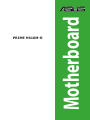 1
1
-
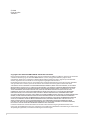 2
2
-
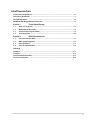 3
3
-
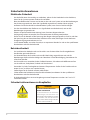 4
4
-
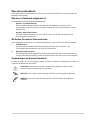 5
5
-
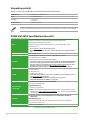 6
6
-
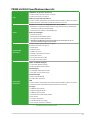 7
7
-
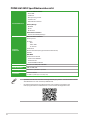 8
8
-
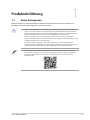 9
9
-
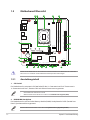 10
10
-
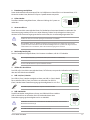 11
11
-
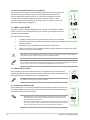 12
12
-
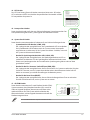 13
13
-
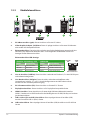 14
14
-
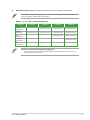 15
15
-
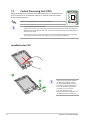 16
16
-
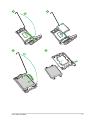 17
17
-
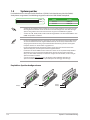 18
18
-
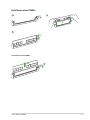 19
19
-
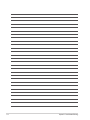 20
20
-
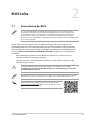 21
21
-
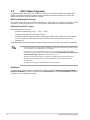 22
22
-
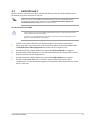 23
23
-
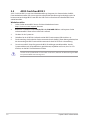 24
24
-
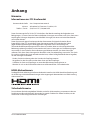 25
25
-
 26
26
-
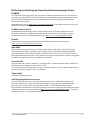 27
27
-
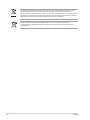 28
28
-
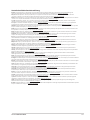 29
29
-
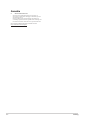 30
30
-
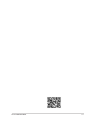 31
31
-
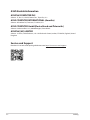 32
32
Asus PRIME H610M-R Benutzerhandbuch
- Typ
- Benutzerhandbuch
- Dieses Handbuch eignet sich auch für
Verwandte Artikel
-
Asus PRIME H610M-D-CSM Benutzerhandbuch
-
Asus PRIME H610I-PLUS-CSM Benutzerhandbuch
-
Asus Pro Q670M-CE D4-CSM Benutzerhandbuch
-
Asus PRIME B760M-A WIFI Benutzerhandbuch
-
Asus PRIME Z790-P-CSM Benutzerhandbuch
-
Asus PRIME H770-PLUS Benutzerhandbuch
-
Asus ROG STRIX B760-G GAMING WIFI Benutzerhandbuch
-
Asus ProArt B760-CREATOR WIFI Benutzerhandbuch
-
Asus Pro A620M-C-CSM Benutzerhandbuch
-
Asus PRIME A620M-A-CSM Benutzerhandbuch